Con características superiores que incluyen Barra táctil Touch ID y un diseño impresionante, el nuevo MacBook Pro no sólo ha atraído a los usuarios de Mac, sino que también ha robado el corazón de muchos usuarios de PC con Windows. No es de extrañar que uno de mis amigos, que ha sido durante mucho tiempo un usuario empedernido de Windows, acabe de decidir cambiar su lealtad, y yo no puedo esperar a dar una larga vuelta a macOS Sierra en el MacBook Pro 2016.
¿También tienes pensado cambiar de Windows a Mac? Te tenemos cubierto. Puedes migrar sin esfuerzo los datos de tu PC Windows a Mac en sólo siete pasos. De hecho, pasar de un PC a un Mac nunca ha sido tan fácil. (No dejes de consultar este post sobre cómo migrar los datos de tu antiguo Mac a tu nuevo MacBook Pro y cómo cancelar la autorización de tu Mac de todos los servicios de Apple si piensas vender tu ordenador).
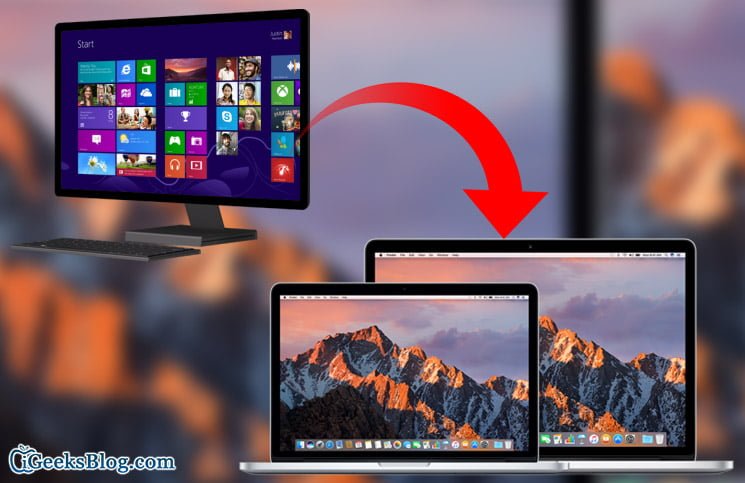
Cómo transferir datos de un PC con Windows a un MacBook Pro
Asegúrate de conectar tu Mac a tu PC. Para ello, puedes utilizar Ethernet o asegurarte de que ambos dispositivos están en la misma red Wi-Fi local.
Paso 1. En un Mac, abra un Ventana del buscador .
Paso 2. A continuación, haga clic en Aplicaciones en la barra lateral. A continuación, debe hacer doble clic o pulsar mientras se mantiene pulsado la tecla Ctrl en el Carpeta de utilidades .
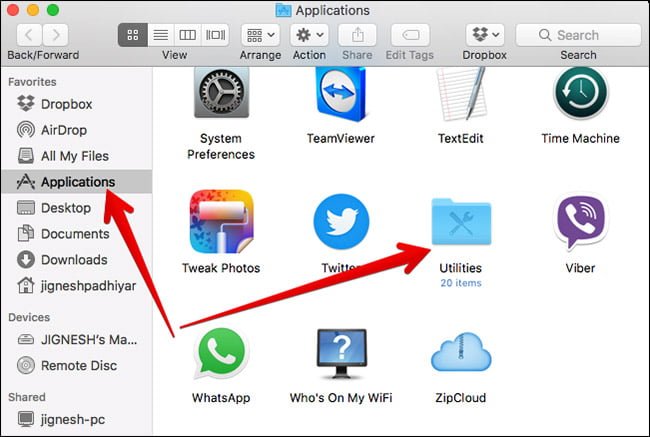
Paso 3. Haga clic en Asistente de migración → Haga clic en Continúa .
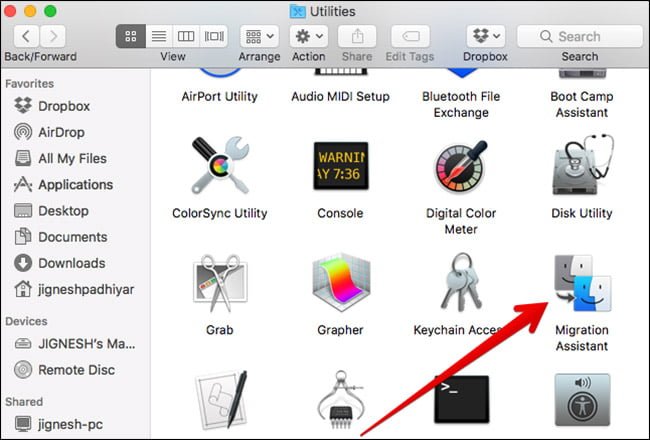
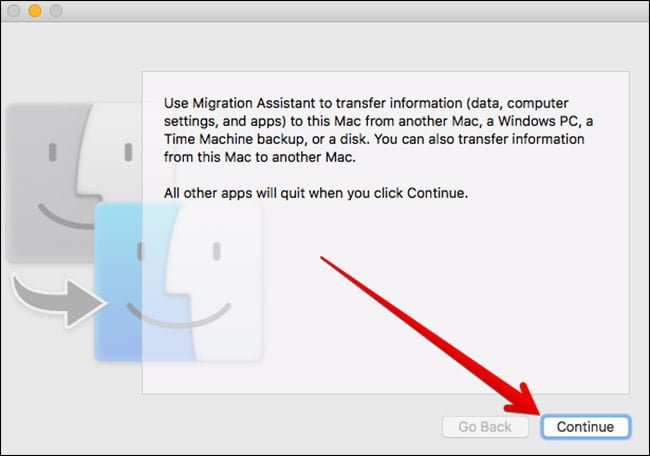
Introduzca la contraseña del sistema en un Mac.
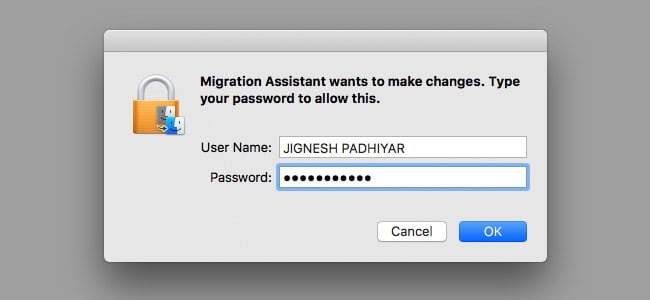
Paso 4. Haga clic en Desde un PC cuando se le pide que seleccione cómo quiere transferir su información. Haga clic en Continúa .
Paso 5. En su PC, debe descargar e instalar Asistente de Migración en su PC .
El Asistente de Migración simplifica la transferencia de datos de PC en Mac. A continuación, abra Asistente de migración en su PC con Windows.
Ahora intentará conectar su nuevo Mac. Debería ver un código de seguridad en la pantalla.
Asegúrate de que el código de tu PC es el mismo que el de tu Mac.
Paso 6. Selecciona los archivos, carpetas y configuraciones que deseas transferir de tu PC a tu Mac.
Paso 7. Por último, debe hacer clic en continuar .
¡Hecho! Ahora, ten paciencia y deja que el proceso se complete con éxito.
¿Qué te parece el nuevo MacBook Pro? Háganos saber sus opiniones en los comentarios a continuación sobre
